W tym artykule dowiesz się, jak dynamicznie znaleźć warstwy i zaktualizować tekst lub obrazy w plikach PSD programu Photoshop za pomocą C#. Niezależnie od tego, czy tworzysz karty pracowników, czy dostosowujesz szablony, ten przewodnik umożliwia automatyzację procesu skutecznie, wykorzystując C# ASP.NET Core PSD do TIFF konwersji możliwości biblioteki Aspose.PSD.
Zrozumienie plików PSD
W tym Dokumentacja Photoshop (PSD) jest domyślnym formatem pliku programu Adobe Photoshop, specjalnie zaprojektowany do przechowywania wielokładowych obrazów, które mogą obejmować tekst, grafiki i inne elementy. podczas pracy z szablonami PSD, możesz potrzebować populacji różnych warstw tekstu i obrazu w celu generowania wielu zdjęć wyjściowych:
- Znajdź i aktualizuj warstwy tekstowe w plikach PSD za pomocą C#
- Znajdź i aktualizuj warstwy obrazu w plikach PSD za pomocą C#
Biblioteka C# do zarządzania warstwami PSD
ASPOSE.PSD dla .NET to potężna biblioteka, która umożliwia tworzenie i modyfikację plików PSD bez potrzeby Adobe Photoshop lub Illustrator. ta API jest szczególnie przydatna, gdy chcesz dynamicznie aktualizować warstwy PSD za pomocą C Pakietowy menedżer lub pobierz jej DLLs Dzięki obsłudze manipulacji obrazami PSD w ASP.NET, ułatwia przepływ pracy i poprawia zdolności manipulowania warstwami C# .NET Photoshop.
Znajdź i uaktualnij warstwy tekstowe w plikach PSD za pomocą C#
Korzystając z Aspose.PSD dla .NET, można znaleźć określone warstwy w plikach PSD przez ich nazwy i aktualizować ich zawartość:
- Stwórz instancję: Inicjalizuj a
PsdImageObiekt z ścieżką do pliku PSD. - Dostępowe warstwy: Użyj
PsdImage.LayersWłaściwość dostępu do warstw w PSD. - Znajdź warstwę: Zgadnij nazwę wyświetlacza każdego warstwa, aby uzyskać pożądane
TextLayeri obiektów. - Aktualizacja tekstu: Użyj
TextLayer.UpdateText(String)Metoda modyfikacji tekstu. - Zachowaj zmiany: Zapisz aktualizowany obraz za pomocą
PsdImage.Save(String)metodą.
Oto próbka kodu, która pokazuje, jak znaleźć i zaktualizować warstwę tekstu w pliku PSD za pomocą C#:
Wstęp i wynik
Poniżej znajduje się zdjęcie ekranu pliku wejściowego PSD używane w tym przykładzie:
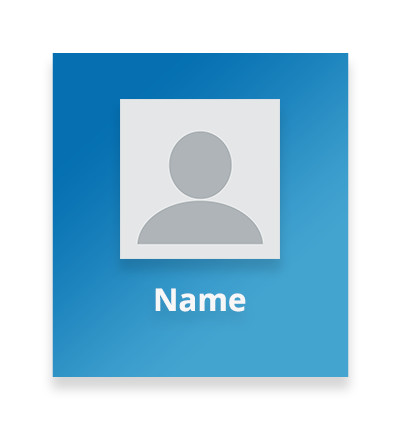
Oto wynik pliku PSD z zaktualizowanym warstwem tekstu:
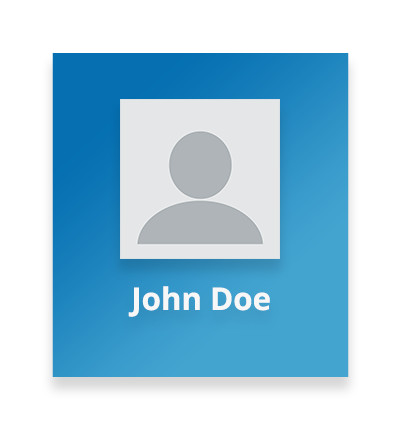
Znajdź i uaktualnij warstwy obrazu w plikach PSD za pomocą C#
Aby zarządzać elementami graficznymi, takimi jak obrazy, Aspose.PSD dla .NET zapewnia Graphics Klasa. ta klasa pozwala wyczyścić lub rysować grafiki w warstwach PSD. Postępuj zgodnie z następującymi krokami, aby znaleźć i zaktualizować warstwę obrazu:
- Pobierz plik PSD: Tworzenie
PsdImageWystarczy przesłać plik PSD. - Znajdź warstwę: Dostęp do
PsdImage.Layersw celu znalezienia pożądanej warstwy. - Włóż obraz: Przygotuj obraz, który chcesz wyciągnąć, ładując go do
Streami obiektów. - Stwórz nową warstwę: Inicjalizuj nowy obiekt warstwowy
Streamz poprzedniego kroku. - Initialize Graphics: Tworzenie
GraphicsObiekt i powiązać go z warstwą do zastąpienia. - Clear the Layer: Użyj
Graphics.Clear()Metoda usuwania istniejącej zawartości warstwy. - Zrób nowy obraz: Zatrudnij
Graphics.DrawImage(Image, Rectangle)Metoda wyciągania nowego obrazu na warstwę. - Zachowaj plik: Wreszcie, za pomocą
PsdImage.Save(String)metodą.
Oto próbka kodu, która ilustruje, jak znaleźć i zaktualizować warstwy obrazu w pliku PSD za pomocą C#:
Wstęp i wynik
Oto zdjęcie ekranu pliku PSD po uaktualnieniu warstwy obrazu za pomocą dostarczonego kodu:
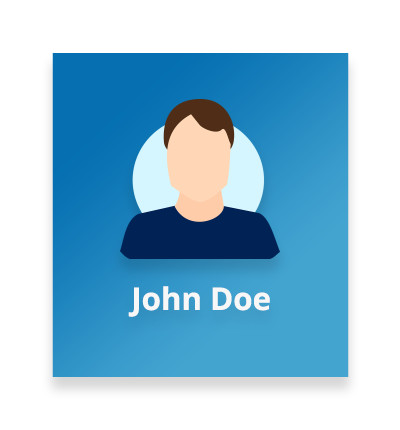
konkluzja
W tym artykule dowiedzieliśmy się, jak znaleźć i zaktualizować warstwy w plikach Photoshop (PSD) za pomocą C#. Przewodnik krok po kroku, wraz z próbkami kodu, pokazuje, jak efektywnie znaleźć warstwy i modyfikować ich tekst lub obrazy. Ten podejście nie tylko poprawia automatyzację Photoshopu dla warstw, ale także umożliwia batch przetwarzanie PSD Smart Objects. Korzystając z $99 Aspose Plugin, można znacząco uprościć swój przepływ pracy i osiągnąć wysokiej jakości wyniki w aplikacji .NET dla zarządzania warstwami Photoshop.
Dzięki mocy manipulacji warstwami .NET Photoshop, można łatwo zautomatyzować aktualizacje warstw Photoshop za pomocą C#, dzięki czemu jest to cenne narzędzie dla deweloperów, którzy chcą poprawić swoją produktywność i wydajność w zarządzaniu plikami PSD.